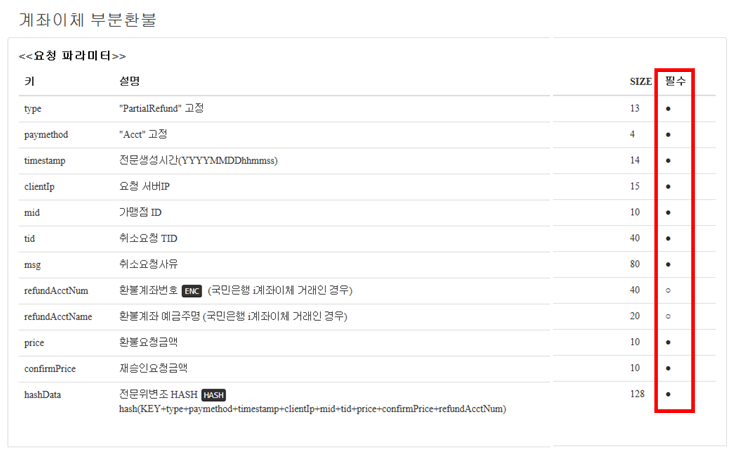크롬 브라우저 80버전에서 변경될(2월4일 출시 예정) 새로운 쿠키 정책(SameSite Cookie)에 따라
가맹점의 결제 불가 등의 영향도가 예상되어, 해당 가맹점은 2월 4일 이전까지 아래 사항 꼭 반영될 수 있도록 부탁드립니다.
1. 변경에 따른 결제 영향도
|
크롬 브라우저 변경사항 |
도메인이 서로 다른 사이트 간 이동을 POST로 하는 경우, 쿠키 획득 불가 (당사 결제서비스에서 가맹점 페이지로 전환되는 경우, 대부분 POST 사용)
|
|
예상 영향도 |
당사 결제(인증)을 진행하여 가맹점의 returnurl을 POST로 호출하는 경우 가맹점의 returnurl에서 “쿠키(eg, 로그인여부 확인 등) 등을 사용하고 있다면” 쿠키 획득이 불가하여 결제실패 등 영향도 有 – 쿠키를 사용하는 가맹점 A.com 에서 당사 모바일/웹표준 결제를 사용하는 경우 – 크롬 80버전으로 업데이트한 사용자가 가맹점 A.com 에서 결제를 진행할 때 – 사용자가 결제(인증) 완료 후, POST 방식으로 가맹점 returnurl로 이동하는데, – 이때, 가맹점 페이지(returnurl)에서 쿠키 획득이 불가하여 오류가 발생할 수 있습니다. * 각 결제서비스별 가맹점 응답페이지 URL필드는 아래와 같습니다. 하기 파라미터는 가맹점마다 사용하는 서비스/방식 등이 상이하오니, 현재 사용하는 필드 기준으로 확인해주세요. – 웹표준 : returnUrl, closeUrl, popupUrl – 모바일 : P_NEXT_URL, P_RETURN_URL, P_CANCEL_URL – WPAY 서비스 : returnUrl, cancelReturnUrl – 카드본인확인서비스 : Closeurl, Okurl – 모바일빌링 : returnurl
|
2. 가맹점 가이드
|
대상 가맹점 |
쿠키를 사용하는 가맹점 (당사 결제서비스에서 가맹점 페이지로 전환되는 경우, 대부분 POST 사용)
|
|
가맹점 변경사항 |
– 가맹점에서 쿠키 생성시 설정 변경 : SameSite=None; Secure – 가맹점 응답 URL은 HTTPS로 처리되어야 합니다.
|
|
가맹점 적용 일시 |
2020년 2월 3일까지 적용 필요 * 2020년 2월 4일 크롬 80 배포 예정으로 이전에 변경 적용 필요 ( https://www.chromestatus.com/features/schedule )
|
3. 참고사항
– 구글 공지 : https://blog.chromium.org/2019/10/developers-get-ready-for-new.html
– 참고 :
https://web.dev/samesite-cookies-explained/
정확한 비밀번호를 입력하였음에도 비밀번호 오류가 발생하시는 경우 아래와 같이 브라우저 자동완성 기능을 해제하신 후 재시도바랍니다. [오류원인] 인터넷 브라우저 내 비밀번호 자동완성기능 저장이 되어있을 시 해당 오류 발생 [조치방법] 브라우저 별 자동완성기능 및 비밀번호 자동저장 기능 내 등록된 데이터 삭제 방법 ** 인터넷 익스플로러 Microsoft Internet explorer ** 1) 도구 --> 인터넷 옵션2) 내용 --> 자동완성 설정
3) 자동완성기록삭제 --> 양식데이터/암호 삭제
** 크롬브라우저 Google Chrome ** 1) (우측상단) 클릭 --> 설정
2) 자동완성 탭 비밀번호
3) iniweb 검색 후 확인되는 저장된 비밀번호 모두 삭제 --> 자동로그인 기능 제거
** 엣지 브라우저 Microsoft Edge ** 1) (우측상단) 클릭 --> 설정
2) 암호 및 자동완성 --> 암호저장 "끔" , 자동채우기 "끔"
3) 암호관리 --> 확인되는 데이터 모두 삭제
1. 가상계좌 번호 및 채번 금액과 일치하는지 확인
가상계좌 거래는 정확한 가상계좌 번호와 정확한 금액으로만 입금이 가능합니다.
2. 입금기한 확인
가상계좌 채번 요청 시 설정한 입금 기한 이내에만 입금이 가능합니다.
입금기한이 초과된 경우 가상계좌 입금이 불가하오니 입금을 원하시는 경우 다시 채번하셔야 합니다.
3. 가상계좌 채번거래 취소여부 확인
가상계좌 채번 거래 상태가 “요청취소” 인 경우 해당 가상계좌로 입금이 불가합니다.
** 가상계좌 채번 거래상태 확인방법
상점관리자 > 거래내역 > 가상계좌 > 입금결과조회 에서 “입금일자” –> “요청일자” 로 변경 후 거래조회
1) 처리상태 가 “미입금” 인 경우 정상입금 가능
2) 처리상태 가 “요청취소” 인 경우 입금불가
참고로 “요청취소” 상태는 가맹점에서 취소요청 모듈로 가상계좌 채번건을 취소한 경우입니다.
따라서 가상계좌 채번 거래가 취소된 사유는 가맹점에서 확인이 가능합니다.
입금통보 노티를 수신받지 못한 사유에 대하여 확인 절차 안내드립니다.
[입금통보 노티수신 실패 사유 확인방법]
1. 채번된 가상계좌로 정상입금되었는지 확인
상점관리자 > 거래내역 > 가상계좌 > 입금결과조회
2. 입금결과조회 내역에서 정상조회되며, 입금TID (IniTechPG_) 가 생성된 경우
가상계좌 > 입금통보 재전송 메뉴에서 가상계좌 번호 조회
3. 거래일자 선택 후 해당 가상계좌 거래의 “입금통보결과” 확인
1) 상점으로부터 성공 응답받기 실패
가맹점 노티수신페이지에서 입금통보 노티 수신 후 “OK” 를 응답해야 하나,
OK 가 아닌 다른 응답을 한 경우 입니다.
가맹점 노티수신페이지에서 OK 응답을 하지 않거나 HTTP 500 에러 또는 404 에러 등으로 인해
정상 응답하지 못한 경우 등 10회까지 노티가 재전송 됩니다.
(OK 응답을 하지 않아도 가상계좌 거래건이 취소되지는 않습니다.)
노티수신페이지에서 정상응답하지 못한 사유는 가맹점 내부적으로 확인이 필요합니다.
** 가맹점 노티수신페이지 세팅
PC 가상계좌 –> 상점관리자 > 거래내역 > 가상계좌 > 입금통보방식 선택 > “URL 수신사용” 설정 및 URL 세팅
모바일 가상계좌 –> 모바일 결제요청 데이터 내 P_NOTI_URL 세팅
2) 통보전문구분오류
통보전문 방식이 선택되지 않은 경우 발생됩니다.
상점관리자 > 상점정보 > 계약정보 > 결제수단정보 > 가상계좌 내 통보전문 –> “URL 수신사용(일반)” 으로 설정
3) 상점서버정보 없음(IP, PORT, 전문구분)
통보전문 방식을 “수신모듈사용” 으로 설정 후 입금내역통보 IP/PORT 가 세팅되지 않은 경우 발생됩니다.
통보전문 방식을 “URL 수신사용” 으로 설정하시고 입금통보 URL 을 세팅바랍니다.
** PC 가상계좌 입금통보 수신페이지 샘플 및 가이드 확인 (상점관리자 내 세팅)
https://www.inicis.com/download_more# > 가상계좌수신모듈 탭
** 모바일 가상계좌 입금통보 수신페이지 가이드 확인 (모바일 결제요청 데이터 내 세팅)
https://manual.inicis.com/mobile/ > 가상계좌입금통보 탭
가상계좌 입금통보 노티내역 및 가맹점응답에 대한 정보가 확인되지 않는 경우,
거래건TID 를 첨부하여 기술지원팀 메일 ts@inicis.com 으로 문의바랍니다.
데이터를 정확하게 입력하였음에도 아래와 같은 오류가 발생되면서 파일 업로드 저장이 되지 않는 오류 현상
– ID_MALL 1번째 데이터의 입력 갯수가 맞지 않습니다.
– 상점아이디가 올바르지 않습니다.
[오류원인]
파일 업로드 시 파일 인코드 형식으로 인해 문자열이 깨져 데이터가 정상인식되지 않음
[조치방법]
텍스트(txt) 파일 인코딩 형식을 UTF-8 –> ANSI 로 변경하여 저장 후 파일 업로드
[오류원인] 결제요청 시 필수로 세팅되어야 할 파라미터가 누락된 경우 발생 [조치방법] PC(웹표준)결제 연동 웹매뉴얼 에서 필수파라미터 여부를 확인할 수 있습니다. 매뉴얼 내 "필수" 로 체크된 파라미터가 모두 세팅되어 있는지 확인바랍니다. 매뉴얼 및 샘플확인 : https://manual.inicis.com/stdpay/
[오류원인]
상점 실 MID 를 테스트JS 로 결제요청한 경우 오류발생
[조치방법]
상점 리얼아이디로 결제할 때는 상용JS(운영서버) 로 요청하셔야 정상적으로 결제가 가능합니다.
결제요청페이지(INIStdPayRequest.xxx) 내 JS 부분을 확인하여주시기 바랍니다.
실 MID 적용 시 운영서버로 요청 ( js 부분 )
– 기존 js에서 “stg”만 제거
<!– 상용 JS(가맹점 MID 변경 시 주석 해제, 테스트용 JS 주석 처리 필수!) –>
<script language=”javascript” type=”text/javascript” src=“https://stdpay.inicis.com/stdjs/INIStdPay.js” charset=”UTF-8″></script>
[오류원인]
MID 와 매칭되지 않는 signkey 를 세팅한 경우 오류발생
[조치방법]
가맹점관리자페이지를 통해 MID 와 매칭되는 signkey 를 확인합니다.
가맹점관리자페이지 https://iniweb.inicis.com/ 에서 상점정보 > 계약정보 > 부가정보 > 웹결제signkey 생성조회
결제요청페이지(INIStdPayRequest.xxx) 내 세팅한 MID 와 상점관리자페이지에서 확인한 signkey 가 정확히 세팅되어야 합니다.
할부개월수 선택은 5만원 이상 결제 시 가능하며,
결제요청페이지 소스 내 할부개월 수 옵션이 세팅되어 있어야 합니다.
<할부개월 수 옵션>
PC웹표준 모듈 (12개월까지 할부노출 시)
<input name=”quotabase” value=”1:2:3:4:5:6:7:8:9:10:11:12″ >
* default 일시불만 노출
모바일 모듈 (12개월까지 할부노출 시)
<input name=”P_QUOTABASE” value=”01:02:03:04:05:06:07:08:09:10:11:12″ >
* default 일시불~12개월 노출
참고로, nointerest(상점부담무이자) 필드는 상점부담무이자 계약이 된 경우에만 세팅하며, 계약하지 않은 경우 카드사 업종무이자 만 “무” 표시 됩니다.
(카드사 무이자할부 이벤트 확인 –> https://www.inicis.com > 소식/알림 에서 확인)
계약관련 내용은 영업담당자 문의바랍니다.
(담당자를 모르실 경우 고객센터 1588-4954 를 통해 연결부탁드립니다.)